linux下mysql環境如何搭建
linux下mysql環境搭建的方法:先下載Linux版本的MySQL,並解壓縮檔案;然後新增使用者、設定權限;接著初始化資料庫,並安裝SSL服務;最後開啟服務,並使用root帳戶登入即可。
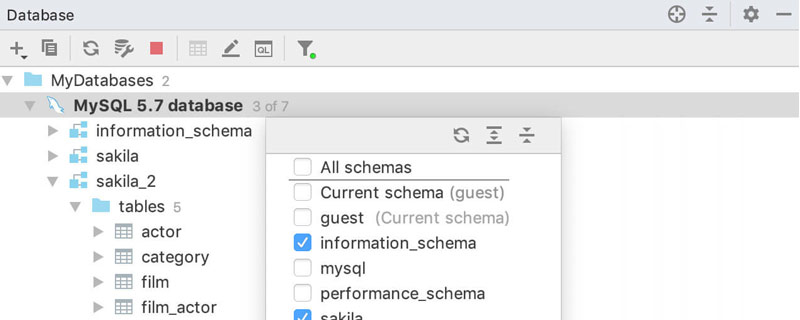
linux下mysql環境建置的方法:
1)下載Linux版本的MySQL。
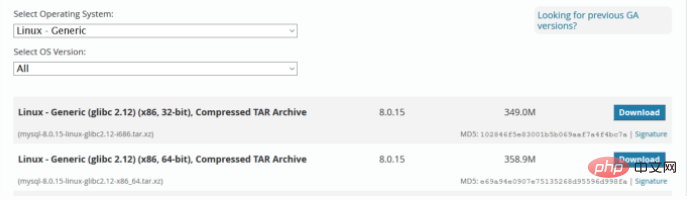
2)警告
如果您先前使用作業系統本機套件管理系統(如Yum或APT)安裝了MySQL,則使用本機二進位安裝時可能會遇到問題。確保您先前的MySQL安裝已完全刪除(使用您的套件管理系統),並且還刪除了任何其他文件,例如舊版本的資料檔案。您還應該檢查配置文件,例如/etc/my.cnf 或/etc/mysql目錄,並刪除它們。
有關使用官方MySQL軟體包替換第三方軟體包的信息,請參閱相關的 APT指南或Yum指南。
MySQL依賴libaio 函式庫。如果未在本機安裝此程式庫,則資料目錄初始化和後續伺服器啟動步驟將失敗。如有必要,請使用適當的套件管理器進行安裝。例如,在基於Yum的系統上:
shell> yum search libaio # search for info shell> yum install libaio # install library
或者,在基於APT的系統上:
shell> apt-cache search libaio # search for info shell> apt-get install libaio1 # install library
3)解壓縮檔案
要安裝壓縮的tar檔案二進位分發版,請在您選擇的安裝位置(通常/usr/local/mysql)將其解壓縮。這將建立下表中顯示的目錄。
壓縮方法一般有兩種:命令列和直接用系統自帶的解壓縮
可以直接把下載好的壓縮包解壓縮到local檔案處;當然命令列完全可行的:
解壓縮之後將軟體套件移至系統中的/usr/local目錄,並命名為mysql
tar -zxvf mysql-8.0.11-linux-glibc2.12-x86_64.tar.gz mv mysql-8.0.11-linux-glibc2.12-x86_64 /usr/local/mysql
#4 ) 新增使用者、設定權限(依序輸入下面的指令配置資料庫)
groupadd mysql useradd -r -g mysql -s /bin/false mysql cd /usr/local cd mysql mkdir mysql-files chown mysql:mysql mysql-files chmod 750 mysql-files
5)初始化資料庫
bin/mysqld --initialize --user=mysql
可以看到系統隨機給root使用者指派了一個密碼,如圖所示,這個密碼要記住,想要自訂過後可以再改
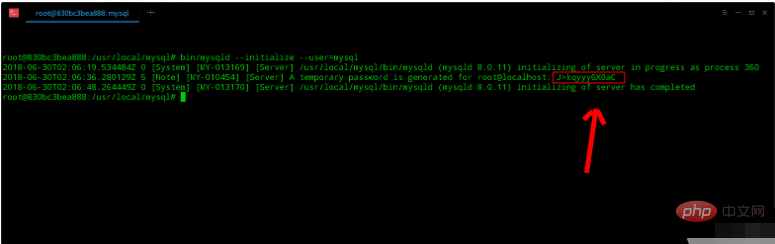
#6)安裝SSL服務(一般發行版都會提前幫你安裝好)
執行安裝指令之前先安裝openssl,不然會報錯
apt install openssl bin/mysql_ssl_rsa_setup
7)複製服務檔案
cp support-files/mysql.server /etc/init.d/mysql.server
8)開啟服務
#&是後台執行的意思,執行指令之後,終端機會卡在一個位置,再按一下Enter即可,如圖所示
9)使用root帳號登陸
bin/mysql -uroot -p
10)更改root使用者密碼
第一次使用隨機登入並不能使用,因此我們需要更改密碼,如下
(1)、方案一:限製本地登入
ALTER USER 'root'@'localhost' IDENTIFIED BY '新密码'; flush privileges;
(2)、方案二:可以任意IP與第三方用戶端登入
ALTER USER 'root'@'localhost' IDENTIFIED BY '密码' PASSWORD EXPIRE NEVER; #修改root的密码与加密方式 use mysql; #切换到mysql库 update user set host='%' where user = 'root'; #更改可以登录的IP为任意IP ALTER USER 'root'@'%' IDENTIFIED WITH mysql_native_password BY '密码'; #再次更改root用户密码,使其可以在任意IP访问 flush privileges; #刷新权限
更多相關免費學習推薦:mysql教學##(影片)
以上是linux下mysql環境如何搭建的詳細內容。更多資訊請關注PHP中文網其他相關文章!

熱AI工具

Undresser.AI Undress
人工智慧驅動的應用程序,用於創建逼真的裸體照片

AI Clothes Remover
用於從照片中去除衣服的線上人工智慧工具。

Undress AI Tool
免費脫衣圖片

Clothoff.io
AI脫衣器

Video Face Swap
使用我們完全免費的人工智慧換臉工具,輕鬆在任何影片中換臉!

熱門文章

熱工具

記事本++7.3.1
好用且免費的程式碼編輯器

SublimeText3漢化版
中文版,非常好用

禪工作室 13.0.1
強大的PHP整合開發環境

Dreamweaver CS6
視覺化網頁開發工具

SublimeText3 Mac版
神級程式碼編輯軟體(SublimeText3)
 vscode需要什麼電腦配置
Apr 15, 2025 pm 09:48 PM
vscode需要什麼電腦配置
Apr 15, 2025 pm 09:48 PM
VS Code 系統要求:操作系統:Windows 10 及以上、macOS 10.12 及以上、Linux 發行版處理器:最低 1.6 GHz,推薦 2.0 GHz 及以上內存:最低 512 MB,推薦 4 GB 及以上存儲空間:最低 250 MB,推薦 1 GB 及以上其他要求:穩定網絡連接,Xorg/Wayland(Linux)
 Linux體系結構:揭示5個基本組件
Apr 20, 2025 am 12:04 AM
Linux體系結構:揭示5個基本組件
Apr 20, 2025 am 12:04 AM
Linux系統的五個基本組件是:1.內核,2.系統庫,3.系統實用程序,4.圖形用戶界面,5.應用程序。內核管理硬件資源,系統庫提供預編譯函數,系統實用程序用於系統管理,GUI提供可視化交互,應用程序利用這些組件實現功能。
 vscode終端使用教程
Apr 15, 2025 pm 10:09 PM
vscode終端使用教程
Apr 15, 2025 pm 10:09 PM
vscode 內置終端是一個開發工具,允許在編輯器內運行命令和腳本,以簡化開發流程。如何使用 vscode 終端:通過快捷鍵 (Ctrl/Cmd ) 打開終端。輸入命令或運行腳本。使用熱鍵 (如 Ctrl L 清除終端)。更改工作目錄 (如 cd 命令)。高級功能包括調試模式、代碼片段自動補全和交互式命令歷史。
 git怎麼查看倉庫地址
Apr 17, 2025 pm 01:54 PM
git怎麼查看倉庫地址
Apr 17, 2025 pm 01:54 PM
要查看 Git 倉庫地址,請執行以下步驟:1. 打開命令行並導航到倉庫目錄;2. 運行 "git remote -v" 命令;3. 查看輸出中的倉庫名稱及其相應的地址。
 notepad怎麼運行java代碼
Apr 16, 2025 pm 07:39 PM
notepad怎麼運行java代碼
Apr 16, 2025 pm 07:39 PM
雖然 Notepad 無法直接運行 Java 代碼,但可以通過借助其他工具實現:使用命令行編譯器 (javac) 編譯代碼,生成字節碼文件 (filename.class)。使用 Java 解釋器 (java) 解釋字節碼,執行代碼並輸出結果。
 vscode在哪寫代碼
Apr 15, 2025 pm 09:54 PM
vscode在哪寫代碼
Apr 15, 2025 pm 09:54 PM
在 Visual Studio Code(VSCode)中編寫代碼簡單易行,只需安裝 VSCode、創建項目、選擇語言、創建文件、編寫代碼、保存並運行即可。 VSCode 的優點包括跨平台、免費開源、強大功能、擴展豐富,以及輕量快速。
 Linux的主要目的是什麼?
Apr 16, 2025 am 12:19 AM
Linux的主要目的是什麼?
Apr 16, 2025 am 12:19 AM
Linux的主要用途包括:1.服務器操作系統,2.嵌入式系統,3.桌面操作系統,4.開發和測試環境。 Linux在這些領域表現出色,提供了穩定性、安全性和高效的開發工具。
 vscode終端命令不能用
Apr 15, 2025 pm 10:03 PM
vscode終端命令不能用
Apr 15, 2025 pm 10:03 PM
VS Code 終端命令無法使用的原因及解決辦法:未安裝必要的工具(Windows:WSL;macOS:Xcode 命令行工具)路徑配置錯誤(添加可執行文件到 PATH 環境變量中)權限問題(以管理員身份運行 VS Code)防火牆或代理限制(檢查設置,解除限制)終端設置不正確(啟用使用外部終端)VS Code 安裝損壞(重新安裝或更新)終端配置不兼容(嘗試不同的終端類型或命令)特定環境變量缺失(設置必要的環境變量)






